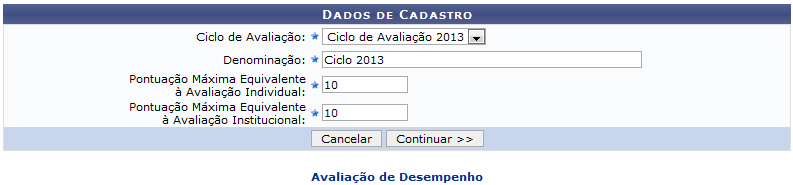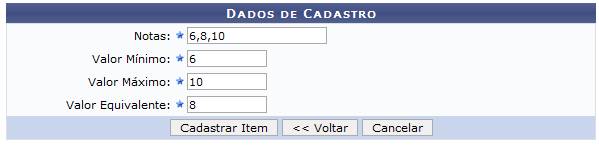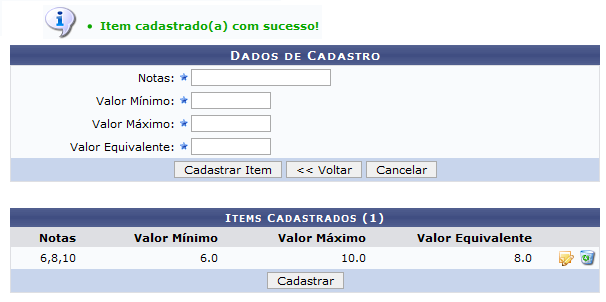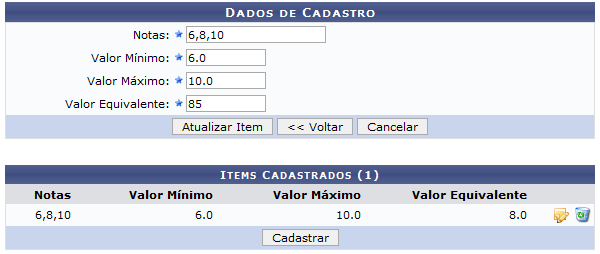Ferramentas do usuário
Cadastrar Tabela de Equivalência de Pontos
| Sistema | SIGRH |
| Módulo | Avaliação de Desempenho |
| Usuários | Gestor RH |
| Perfil | Gestor RH |
| Última Atualização | ver('', false); |
Esta funcionalidade permite ao usuário fazer o cadastro da tabela de equivalência de pontos. A tabela de pontuação de equivalência define os pontos equivalentes à nota da avaliação obtida pelo servidor ou pela Instituição.
Para realizar esta operação, acesse o SIGRH → Módulos → Avaliação de Desempenho → Avaliação de Desempenho → Cadastros → Tabela de Equivalência de Pontos → Cadastrar.
A seguinte tela será exibida:
Caso queira desistir da operação, clique em Cancelar. Esta opção será válida sempre que for apresentada.
Para retornar ao menu inicial do módulo, clique em  . Esta opção será válida sempre que for apresentada.
. Esta opção será válida sempre que for apresentada.
O usuário deverá definir o processo de avaliação a que a tabela de pontuação se aplica, bem como a pontuação máxima equivalente à avaliação individual e institucional. Para isso, será necessário informar os seguintes dados:
- Ciclo de Avaliação: Selecione na lista apresentada o ciclo de avaliação que deseja utilizar como parâmetro para a operação;
- Denominação: Forneça uma denominação para a tabela a ser cadastrada;
- Pontuação Máxima Equivalente à Avaliação Individual: Informe o valor da pontuação máxima equivalente à avaliação individual;
- Pontuação Máxima Equivalente à Avaliação Institucional: Informe o valor da pontuação máxima equivalente à avaliação institucional.
Exemplificaremos informando os dados a seguir:
- Ciclo de Avaliação: Ciclo de Avaliação 2013;
- Denominação: Ciclo 2013;
- Pontuação Máxima Equivalente à Avaliação Individual: 10;
- Pontuação Máxima Equivalente à Avaliação Institucional: 10.
Após ter informado os dados solicitados, clique em Continuar para prosseguir com a operação e a seguinte tela será apresentada:
Para retornar para a página anterior, clique em Voltar. Esta opção será válida sempre que for apresentada.
Nesta tela, o usuário deverá informar as notas de equivalência da tabela que está sendo cadastrada. Para isso, será necessário fornecer os seguintes dados:
- Notas: Neste campo informe uma ou mais notas separando-as por vírgula;
- Valor Mínimo: Determine um valor mínimo para a equivalência da tabela;
- Valor Máximo:Informe um valor máximo para a equivalência;
- Valor Equivalente: Determine o valor equivalente.
Iremos exemplificar fornecendo os seguintes dados:
- Notas: 6,8,10;
- Valor Mínimo: 6;
- Valor Máximo: 10;
- Valor Equivalente: 8.
Após ter inserido devidamente os dados, clique em Cadastrar Item e a tela será recarregada com a seguinte mensagem de sucesso ao topo:
Nos Itens Cadastrados, o usuário poderá fazer alterações nos dados informados anteriormente. Para isso, clique no ícone  e a tela será recarregada da seguinte forma:
e a tela será recarregada da seguinte forma:
Na tela acima, faça as alterações desejadas. Exemplificaremos alterando o Valor Equivalente para 85. Feitas as devidas modificações, clique em Atualizar Item e a seguinte mensagem de sucesso será exibida:
De volta à tela com os Itens Cadastrados, clique no ícone  , caso deseje remover o item da lista e a seguinte mensagem de sucesso será apresentada:
, caso deseje remover o item da lista e a seguinte mensagem de sucesso será apresentada:
Ainda na tela com os Itens Cadastrados, após tê-los cadastrado, clique em Cadastrar para finalizar a operação e a mensagem de sucesso a seguir será exibida:
Bom Trabalho!